最近学习了Java,发现用Eclipse编写代码很不放便,可能是用Visual Studio2010习惯了,发现Eclispse的智能感知的功能不是很给力。经过查看网上的资料发现它也并非如此,发现可以通过如下设置来修改它的智能感知的提示时间:
Windows→Preferences→Java→Editor→Content Assist
我们看到其中的AutoActivation Delay默认值为200(单位是毫秒)也就是说在打“.”之后停留200毫秒才能出现智能感知的提示。如果你嫌它太慢,可以修改成更小的数字,不过数字改的越小,对系统性能的要求就越高,我设置的是50毫秒。现在,Eclipse用起来是不是更加顺手了?
继续修改一下它的触发智能感知的触发器。也就是让它像我们的Visual Studio2010那样的强大的感知功能,即输入S即可提示出所有以S开头的关键字这样的功能。很简单,选项Auto Activation triggers for java的值,将原有的触发器“.”修改为"." + 26×2个字母。嗯?为什么是26×2?因为字母得分大小写呀,大写26个,小写26个,当然就26×2了嘛!
具体操作如下:
定位到:Windows→Preferences→Java→Editor→Content Assist
然后修改:Auto Activation triggers for java的默认值“.”为".abc"。接着File→Export→Preferences→导出到某一文件(假设为test.epf),然后用记事本 打开test.epf,搜索".abc"然后将其改 为".abcdefghijklmnopqrstuvwxyzABCDEFGHIJKLMNOPQRSTUVW",保存。
然后File→Import→Preferences→test.epf,ok,再去编写java程序。
效果图:

输入Sys 智能感知:
我们知道在VS中,输入try,再打两个tab键就会出现try的代码块,那么此时这一功能也可以实现:

点击“回车"出现的代码块如下:
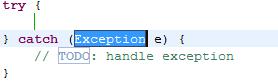
我相信它能使您的开发效率提高数倍。